엑셀로 가계도 만들기 핵심 꿀팁과 실전 가이드
Edraw Content Team
엑셀로 가계도 만들기 핵심 꿀팁과 실전 가이드
본문을 통해 엑셀로 가계도 만드는 방법에 대해 알아보세요. 이드로우마인드(EdrawMind)는 AI 기능을 탑재하고 있어 좋은 아이디어를 더욱 많이 제공해 줄 수 있습니다. 지금 바로 EdrawMind AI 기능을 체험해 보세요!
이드로우마인드
모든 기능을 갖춘 마인드 매핑 소프트웨어
- 운영체제:Windows, Mac, Linux, 웹, 모바일 모두 지원
- 브레인스토밍 모드와 프레젠테이션 모드
- 그룹 및 실시간 협업 가능
가계도는 우리 가족의 관계나 가족사를 시각적으로 풀어낼 수 있는 멋진 도구입니다. 부모님과 형제들, 조부모님부터 먼 친척까지 각 가족 구성원의 관계를 깔끔하게 정리할 수 있죠. 그래서 최근에는 간편한 가계도 작성을 위해 엑셀이나 다양한 프로그램을 활용하는 분들이 많아졌습니다. 하지만 처음 시작할 때는 어떤 정보를 어떻게 배치할지, 어디서부터 그려나가야 할지 고민이 될 수 있습니다.
그래서 이번 글에서는 가계도 작성을 처음 시도하는 분들을 위해 몇 가지 유용한 팁을 먼저 알려드리고, 엑셀을 활용한 기본적인 가계도 작성 방법을 소개하겠습니다. 그리고 엑셀보다 한결 쉽게 활용할 수 있는 이드로우마인드(EdrawMind)를 사용해 손쉽게 가계도를 만드는 방법도 함께 알려드릴게요.
Part 1: 가계도 작성 시 주의사항
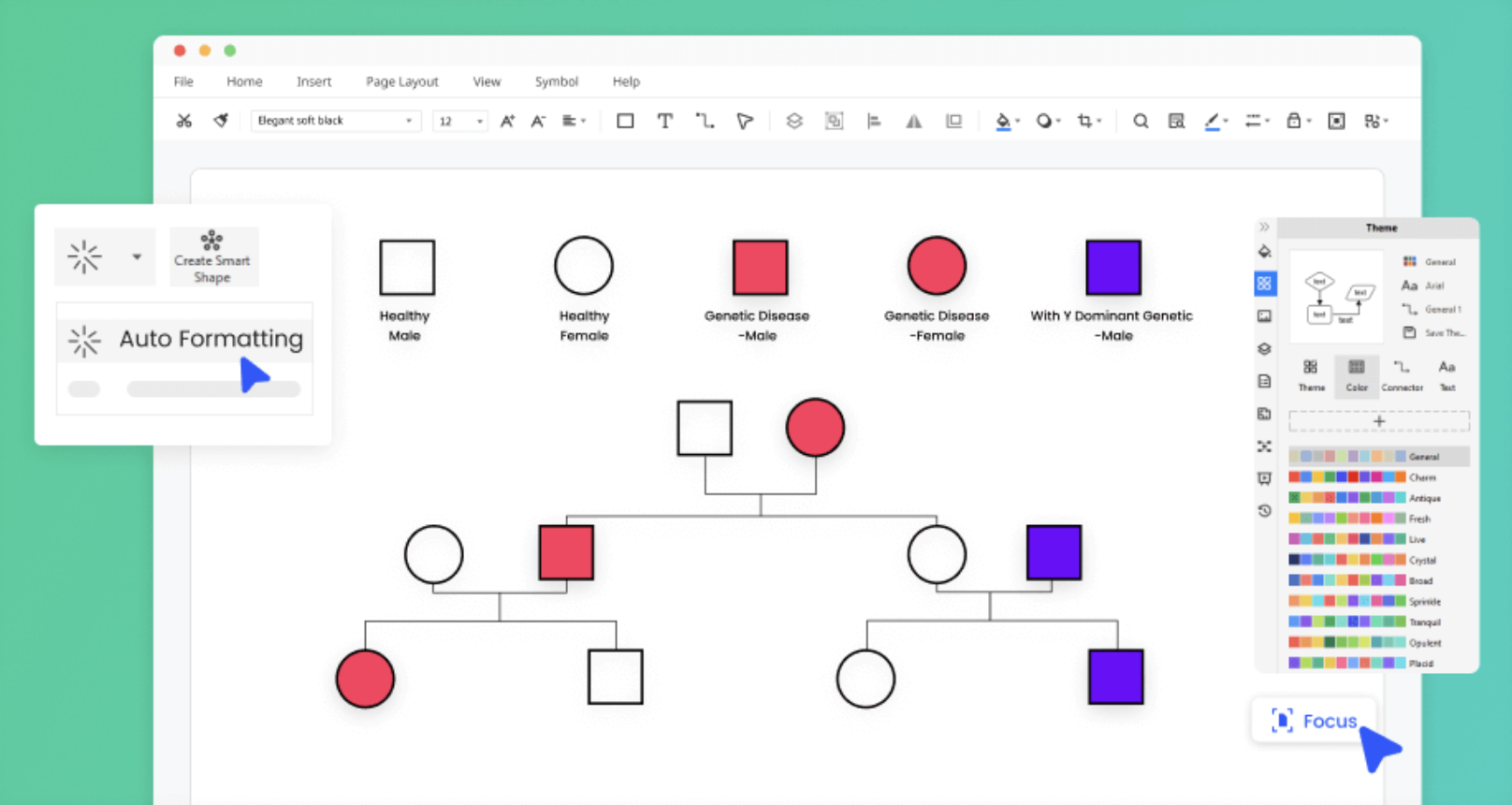
가계도를 작성할 때는 가독성을 높이고 관계를 명확하게 표현하기 위해 작성 방식을 신중하게 선택해야 합니다. 가계도의 작성 방식에는 가로형과 세로형 두 가지가 있으며, 각각 장단점이 있으므로 목적에 맞게 선택하는 것이 중요합니다.
또한, 가계도를 효과적으로 작성하기 위한 기본 규칙을 미리 숙지해두면 체계적이고 보기 쉬운 가계도를 만들 수 있습니다.
가계도 작성 방식
1.가로형 가계도
가로형 가계도는 가족 관계를 좌우로 확장하여 표현합니다. 보통 왼쪽부터 오른쪽으로 흐르는 구조로, 조부모부터 시작해 후손으로 갈수록 오른쪽에 배치합니다.
• 장점: 넓은 공간을 활용해 여러 세대를 표시할 수 있어, 세대별 간격을 넉넉히 두고 작성할 수 있습니다. 또한, 각 세대의 자녀 수가 많을 때 한눈에 보기 좋습니다.
• 단점: 세대가 많아지면 가로로 긴 형식이 되기 때문에, 화면이나 종이 크기에 따라 가독성이 떨어질 수 있습니다.
2.세로형 가계도
세로형 가계도는 가족 관계를 상하로 확장하여 표현합니다. 주로 상위 세대를 위쪽에 후손들은 아래쪽에 배치합니다.
• 장점: 넓은 공간을 활용해 여러 세대를 표시할 수 있어, 세대별 간격을 넉넉히 두고 작성할 수 있습니다. 또한, 각 세대의 자녀 수가 많을 때 한눈에 보기 좋습니다.
• 단점: 세대가 많아지면 가로로 긴 형식이 되기 때문에, 화면이나 종이 크기에 따라 가독성이 떨어질 수 있습니다.
가계도 작성의 기본 규칙
가계도를 보다 체계적이고 이해하기 쉽게 작성하려면, 아래 기본 규칙을 참고하여 구성하는 것이 좋습니다.
1.세대별 구분
가계도의 핵심은 세대별 관계를 명확히 보여주는 것입니다. 세대 간의 간격을 일정하게 유지하고, 세대마다 명확한 구분을 통해 부모-자녀 관계와 조부모-손자 관계를 쉽게 파악할 수 있도록 배치하세요. 가로형이나 세로형 모두 세대별로 구분하는 선을 두거나 일정 간격을 유지하면 가독성이 높아집니다.
2.직계와 방계 가족 구분
직계 가족(부모, 자녀 등)과 방계 가족(형제, 삼촌 등)의 관계를 잘 구분하는 것이 중요합니다. 직계 가족은 주로 수직선으로 연결하고, 형제나 사촌과 같은 방계 가족은 수평선으로 연결하여 표시합니다. 이를 통해 가계도를 보는 사람이 쉽게 직계와 방계를 구분할 수 있습니다.
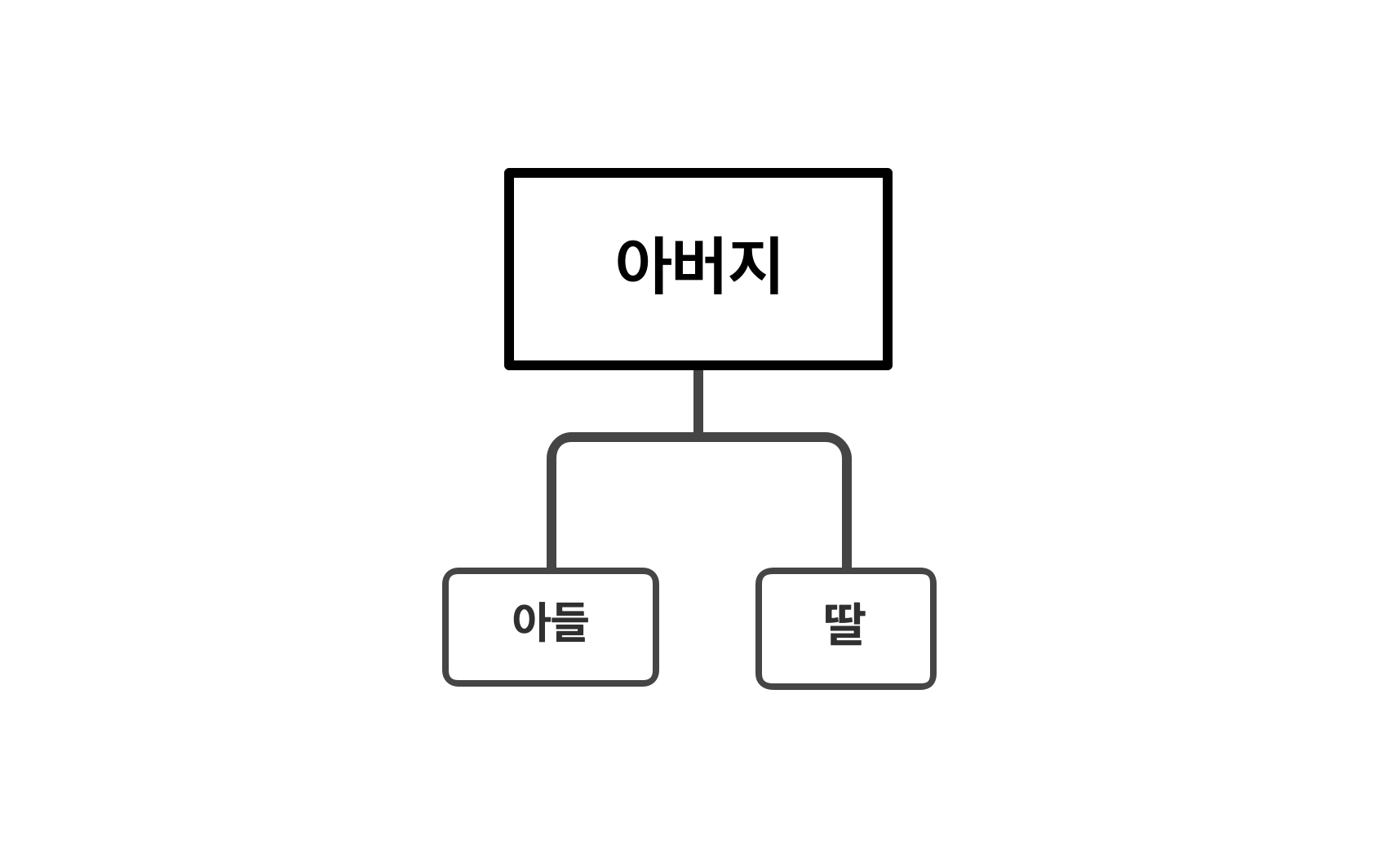
3.결혼과 자녀 관계 표시
가계도에서 배우자 관계는 수평선으로 연결하고, 자녀는 해당 부부 아래에 수직선으로 연결하여 표시하는 것이 일반적입니다. 이 규칙을 따르면 결혼 관계와 자녀 관계가 명확히 구분되며, 가계도를 처음 보는 사람도 쉽게 이해할 수 있습니다.
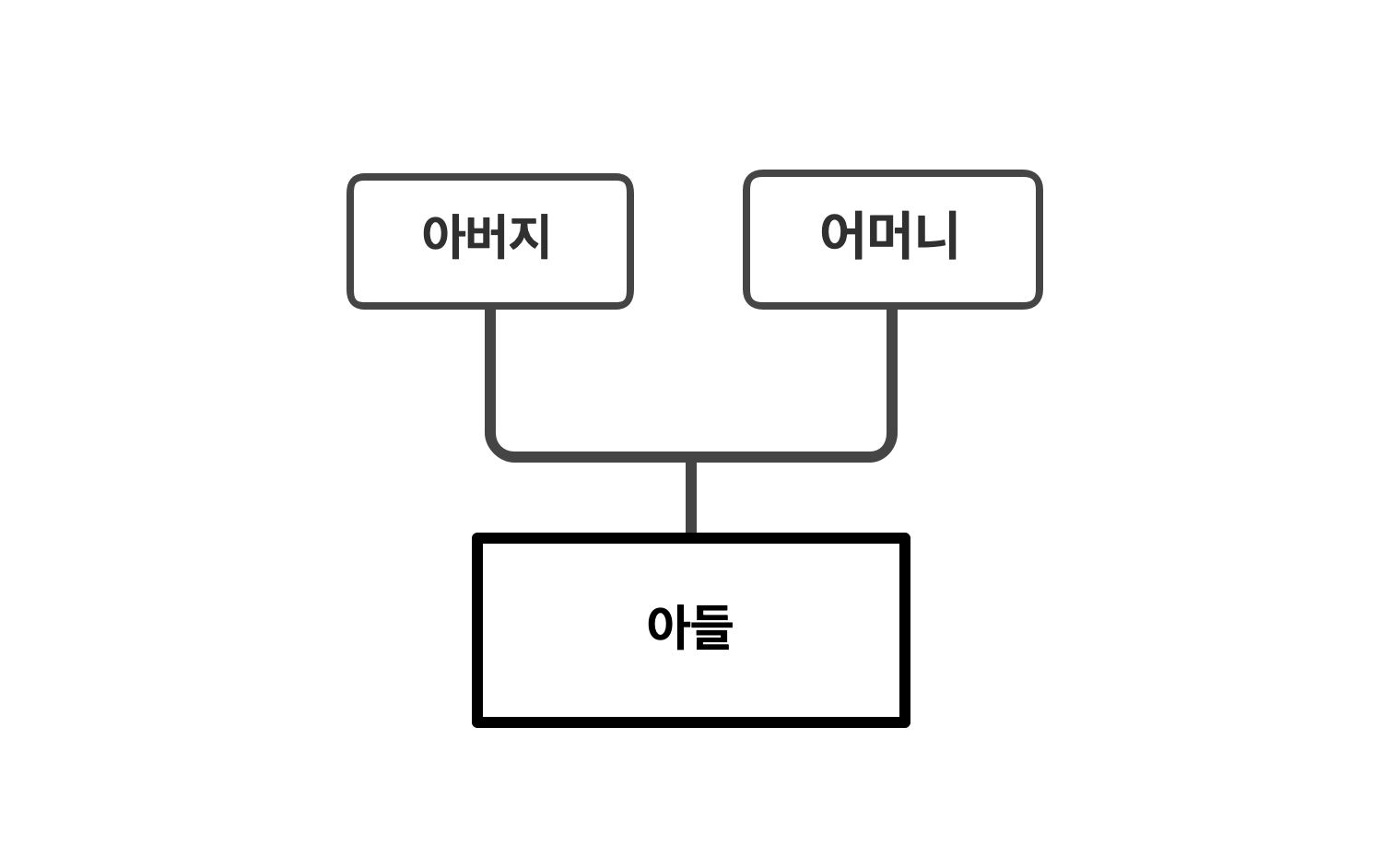
4.이름과 세부 정보 표기
가계도에는 각 구성원의 이름 외에 출생일, 결혼일, 사망일 등 세부 정보를 추가할 수 있습니다. 일반적으로 이름 옆에 괄호로 표기하거나, 이름 아래에 줄바꿈으로 추가하여 간결하게 표시합니다. 필요한 정보만 추가하여 깔끔하게 유지하는 것이 중요합니다.
5.업데이트 가능성 고려
가계도는 시간이 지나면서 새로운 가족 구성원이 추가되거나 정보가 바뀔 수 있습니다. 이를 고려해 수정이 용이하도록 작성하는 것이 좋습니다. 예를 들어, 공간을 여유 있게 두거나 수정 가능한 프로그램을 활용하면 나중에 새로운 정보를 쉽게 추가할 수 있습니다.
Part 2: 엑셀로 가계도 만드는 방법
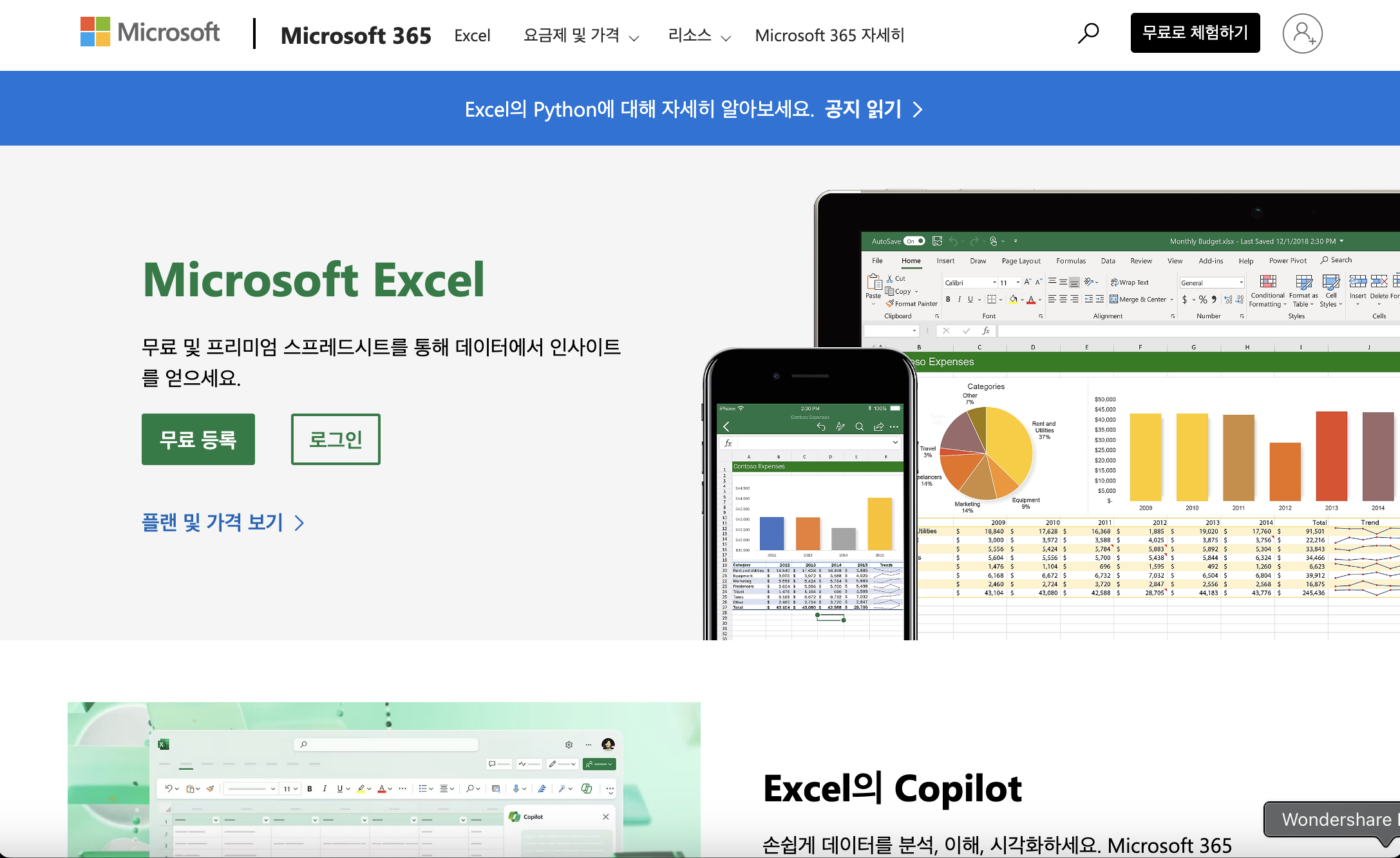
엑셀은 다양한 기능을 활용해 간단하게 가계도를 만들 수 있는 유용한 툴입니다. 엑셀의 도형과 스마트아트를 이용하면 깔끔한 가계도를 작성할 수 있습니다. 그럼, 엑셀로 가계도를 만드는 방법을 단계별로 살펴보겠습니다.
1단계: 스마트아트 계층 구조 선택
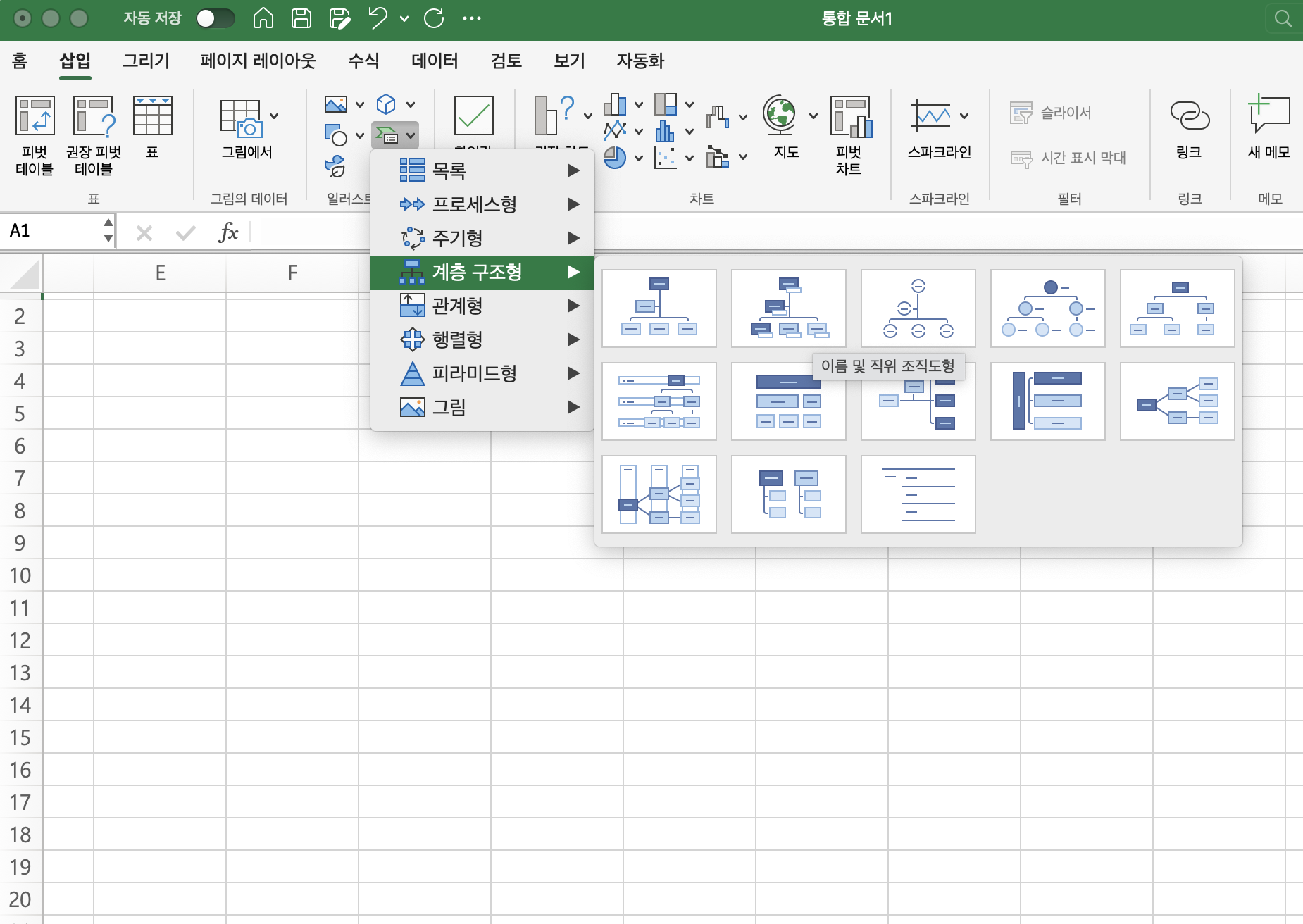
엑셀에는 스마트아트 기능이 있어 가계도를 빠르게 생성할 수 있습니다. 엑셀 새 문서를 연 후, 상단 메뉴에서 [삽입] 탭을 선택하고, [일러스트레이션] 카테고리에서 [SmartArt 그래픽 삽입 > 계층 구조형]을 차례로 선택합니다. 다양한 계층 구조 중 적합한 레이아웃을 선택하여 가계도의 틀을 생성합니다.
2단계: 가계도 편집
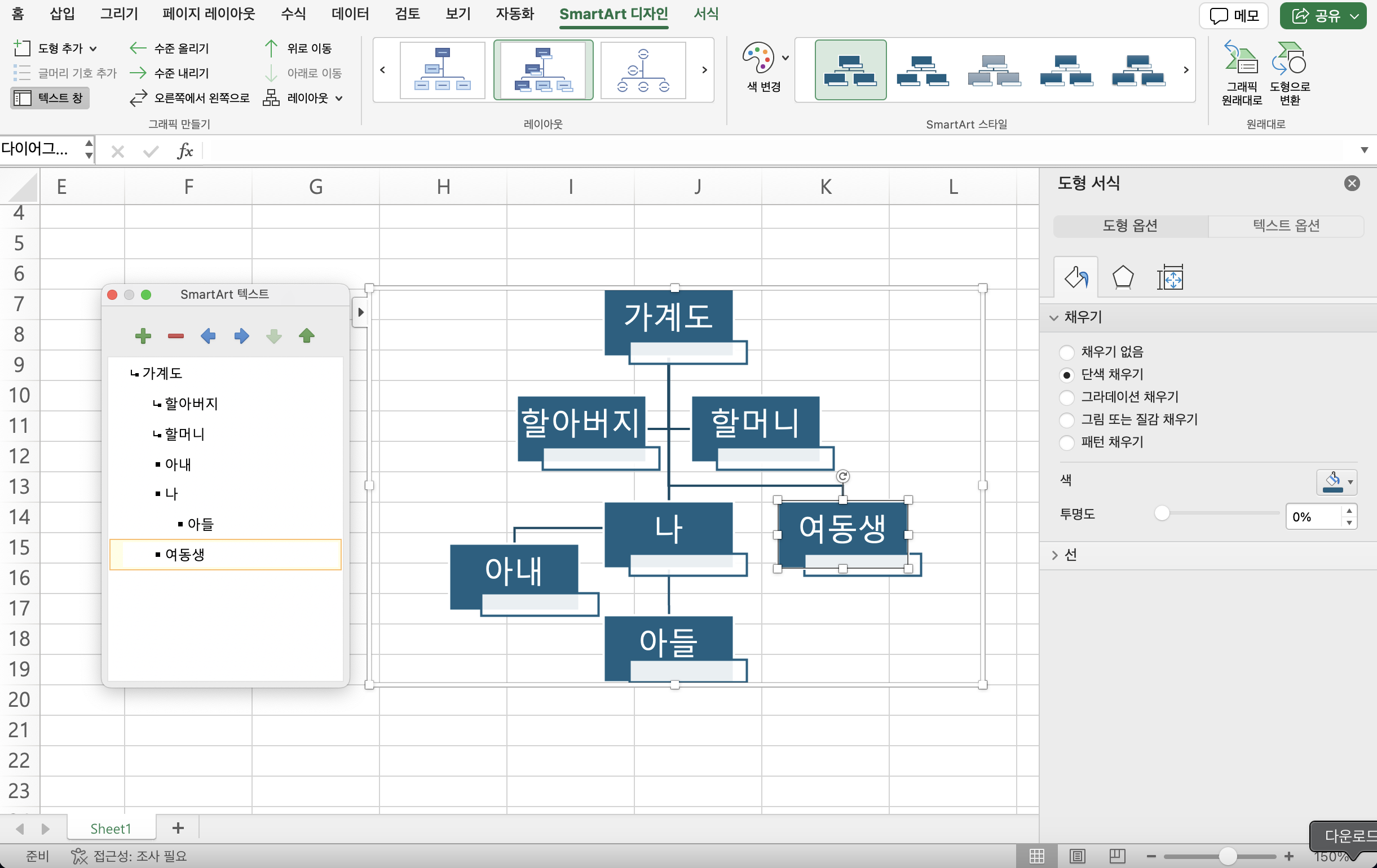
가계도 틀이 생성되면, 각 박스에 가족 구성원의 이름과 정보를 직접 입력하거나, [텍스트 창]을 열어 입력합니다. 필요한 경우 +, -기호를 클릭해 박스를 추가하거나, 화살표 기호를 클릭해 박스 위치와 수준을 조정하여 관계를 시각화합니다.
3단계: 가계도 디자인
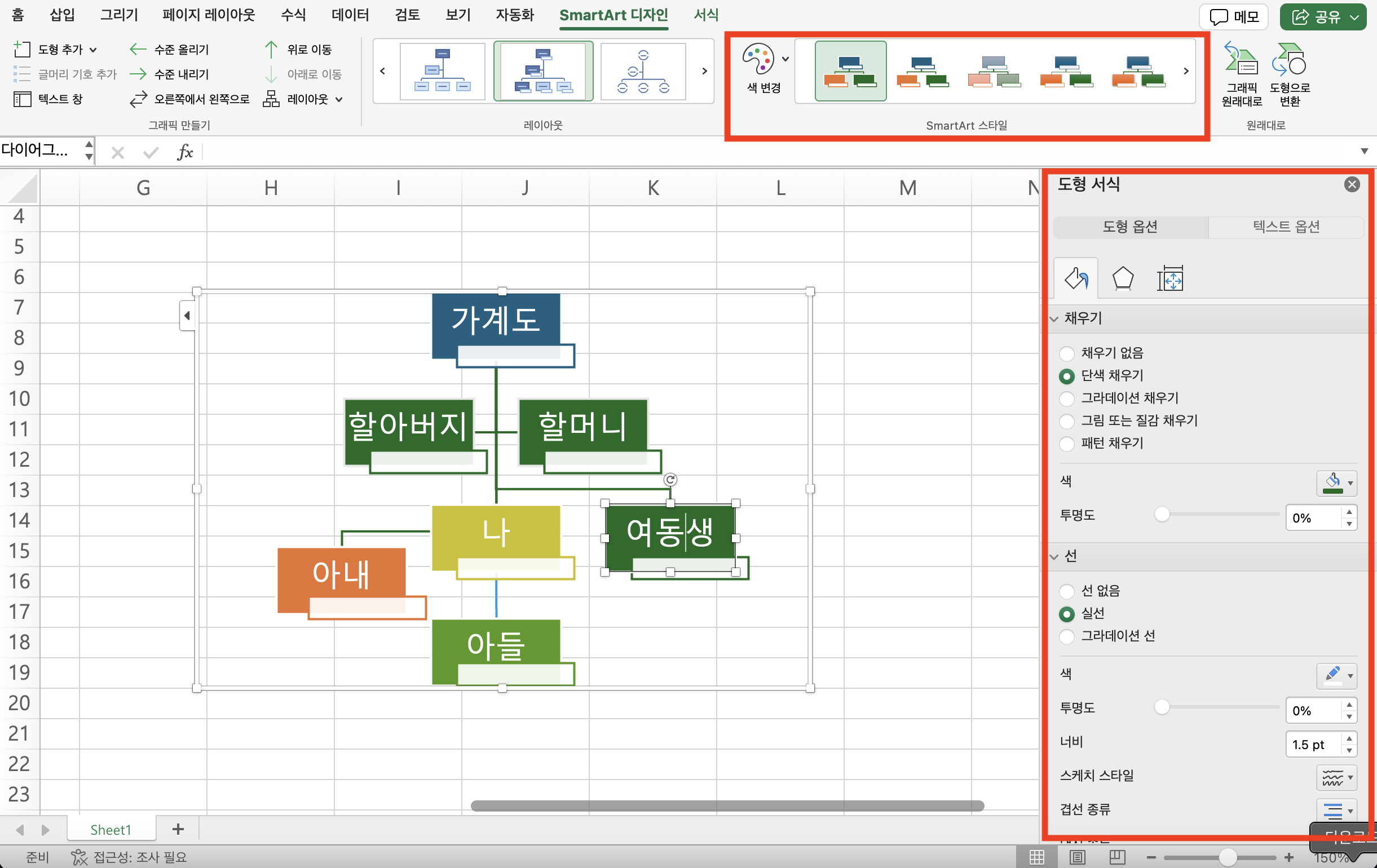
가계도 편집이 완료되면, [SmartArt 스타일] 카테고리에서 박스 색상 및 스타일을 변경할수 있고, 각각의 박스를 직접 선택해 채우기 색상이나 테두리 스타일을 변경할 수있습니다. 이렇게 하면 가계도가 더 깔끔해 보입니다.
엑셀을 사용하면 처음에는 다소 복잡하게 느껴질 수 있지만, 도형과 스마트아트를 이용해 비교적 간단하게 가계도를 작성할 수 있습니다.
다만, 엑셀은 복잡한 가계도를 작성하기에는 한계가 있을 수 있으므로 보다 편리하고 전문적인 기능을 활용하고 싶다면 다음 파트에서 설명할 이드로우마인드를 활용하는 방법을 추천드립니다.
Part 3: 엑셀보다 손쉽게 이드로우마인드로 가계도 만드는 방법
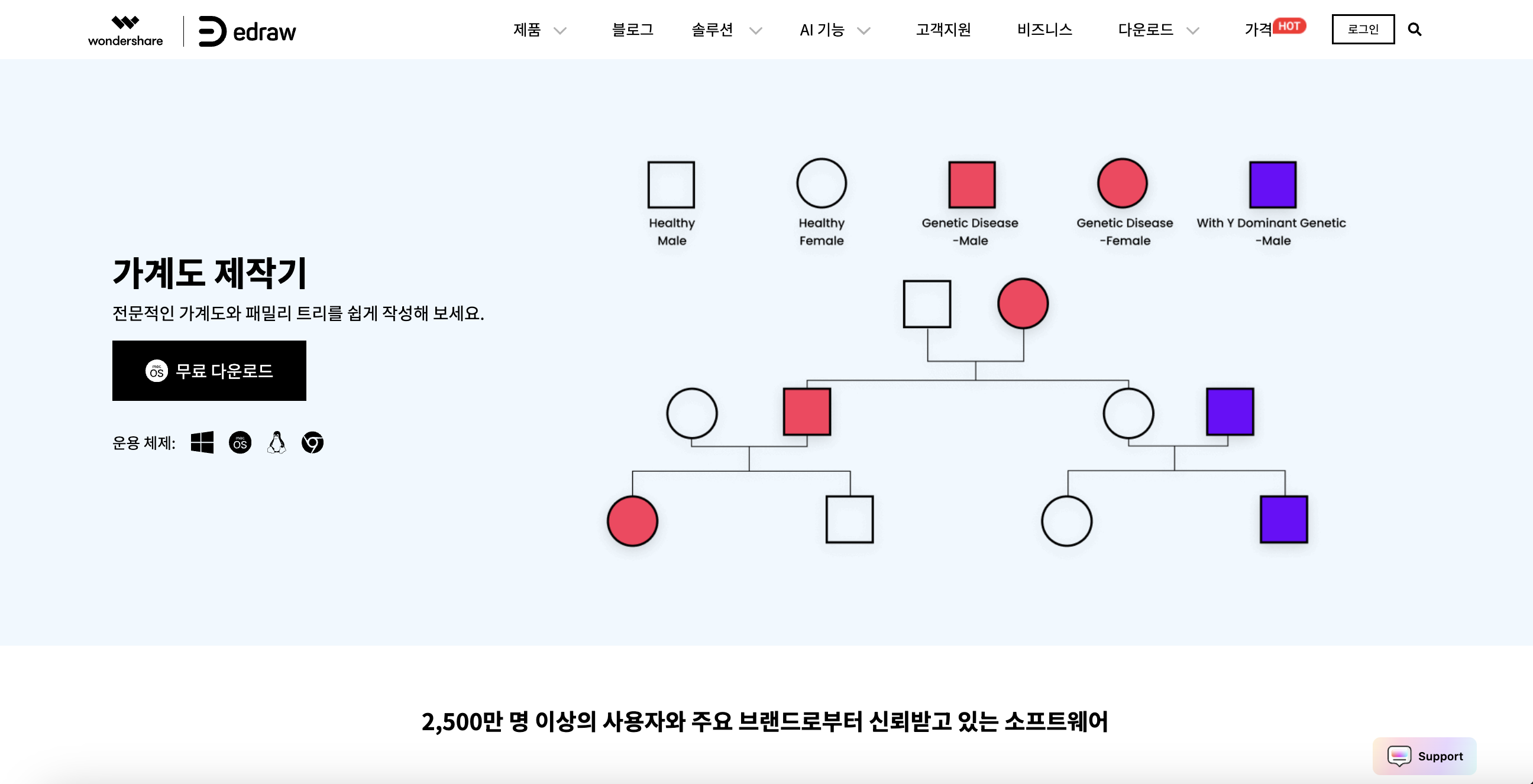
이드로우마인드(EdrawMind)는 다양한 템플릿과 직관적인 기능으로 복잡한 가계도도 쉽게 만들 수 있는 프로그램입니다. 특히, 조직도 템플릿을 이용해 간편하게 구성할 수 있으며, AI 기능을 통해 자동으로 레이아웃을 설정할 수도 있습니다.
그럼 이드로우마인드로 가계도를 작성하는 두 가지 방법을 소개합니다.
방법1: 조직도 템플릿을 사용하여 가계도 만들기
이드로우마인드의 조직도 템플릿은 가계도와 비슷한 구조를 지니고 있어, 빠르게 가족 관계를 시각화할 수 있는 유용한 기능입니다.
1단계: 이드로우 마인드 실행 및 템플릿 선택
이드로우 마인드를 실행 후, 작업대의 [검색] 창에서 “조직도”를 검색하고 마인드맵 템플릿 중에서 적합한 템플릿을 선택합니다.
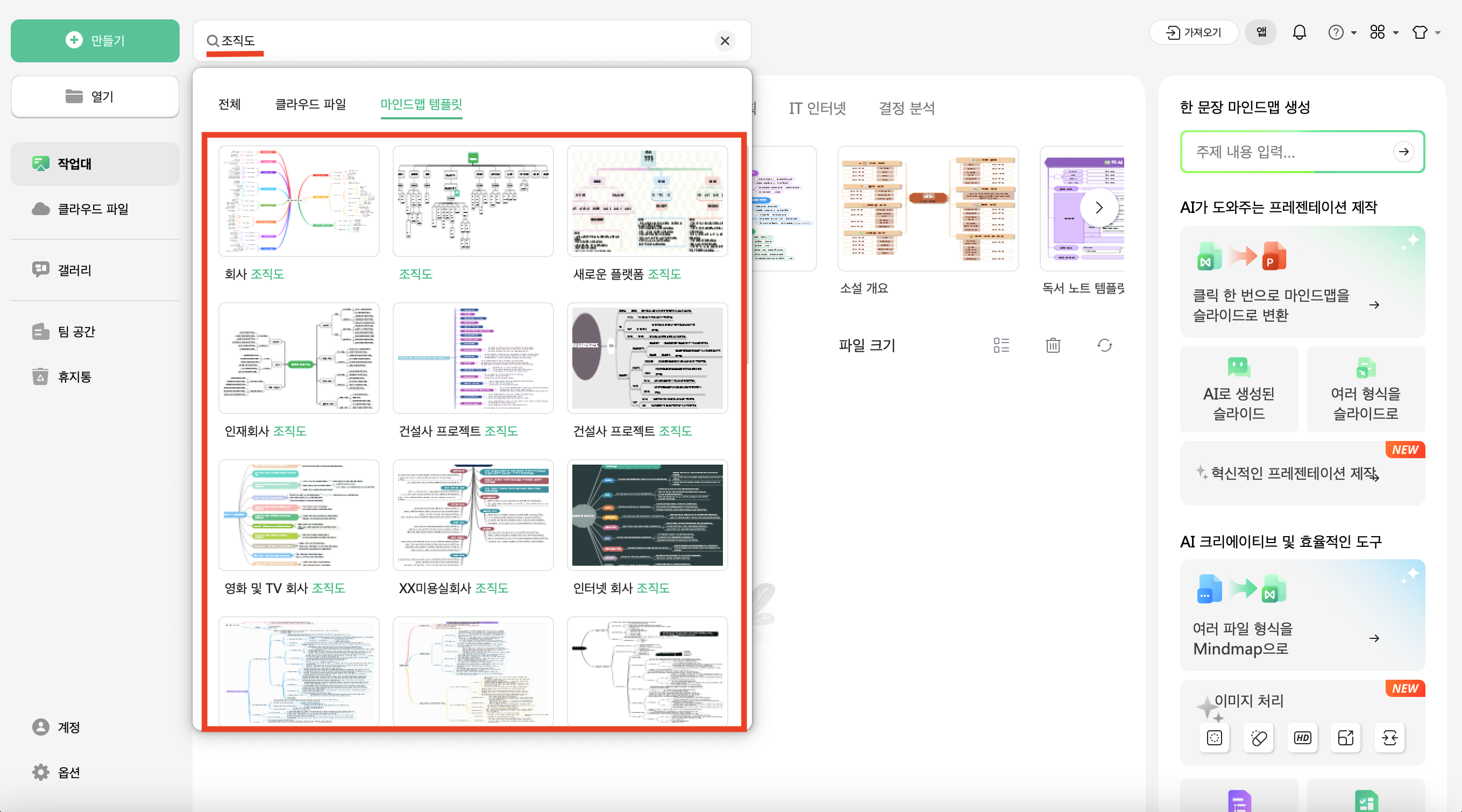
2단계: 가계도 구성을 위한 템플릿 수정
[복제]를 클릭해 선택한 템플릿이 열리면, 각 박스 안에 가족 구성원의 이름을 입력하면서 필요에 맞게 템플릿을 수정합니다. 템플릿 윗 부분부터 조부모, 부모 세대를 입력하고 아래로 내려가며 자녀 세대까지 입력해 나갑니다.
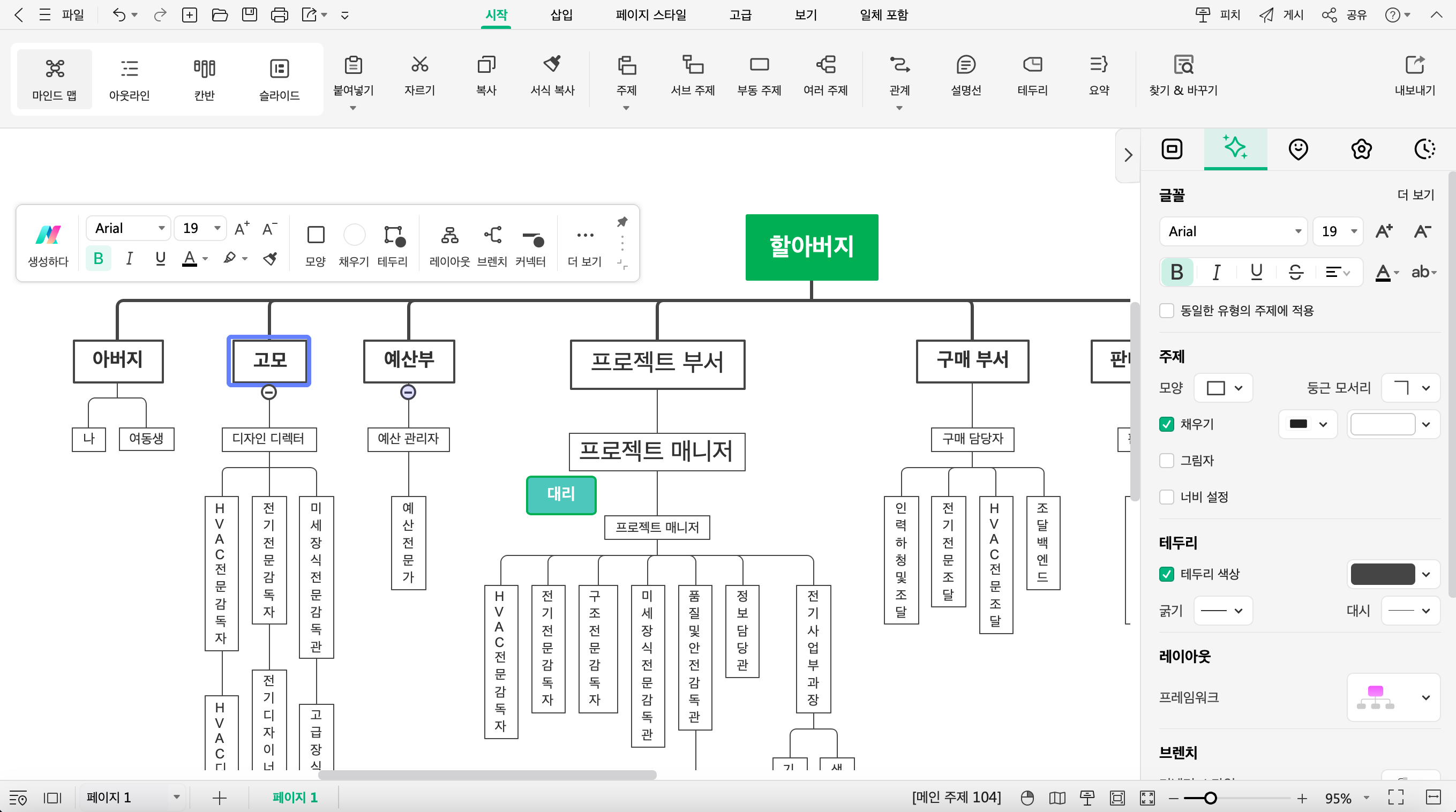
필요 없는 부분은 드래그 한 후 Del키를 사용해 삭제합니다.
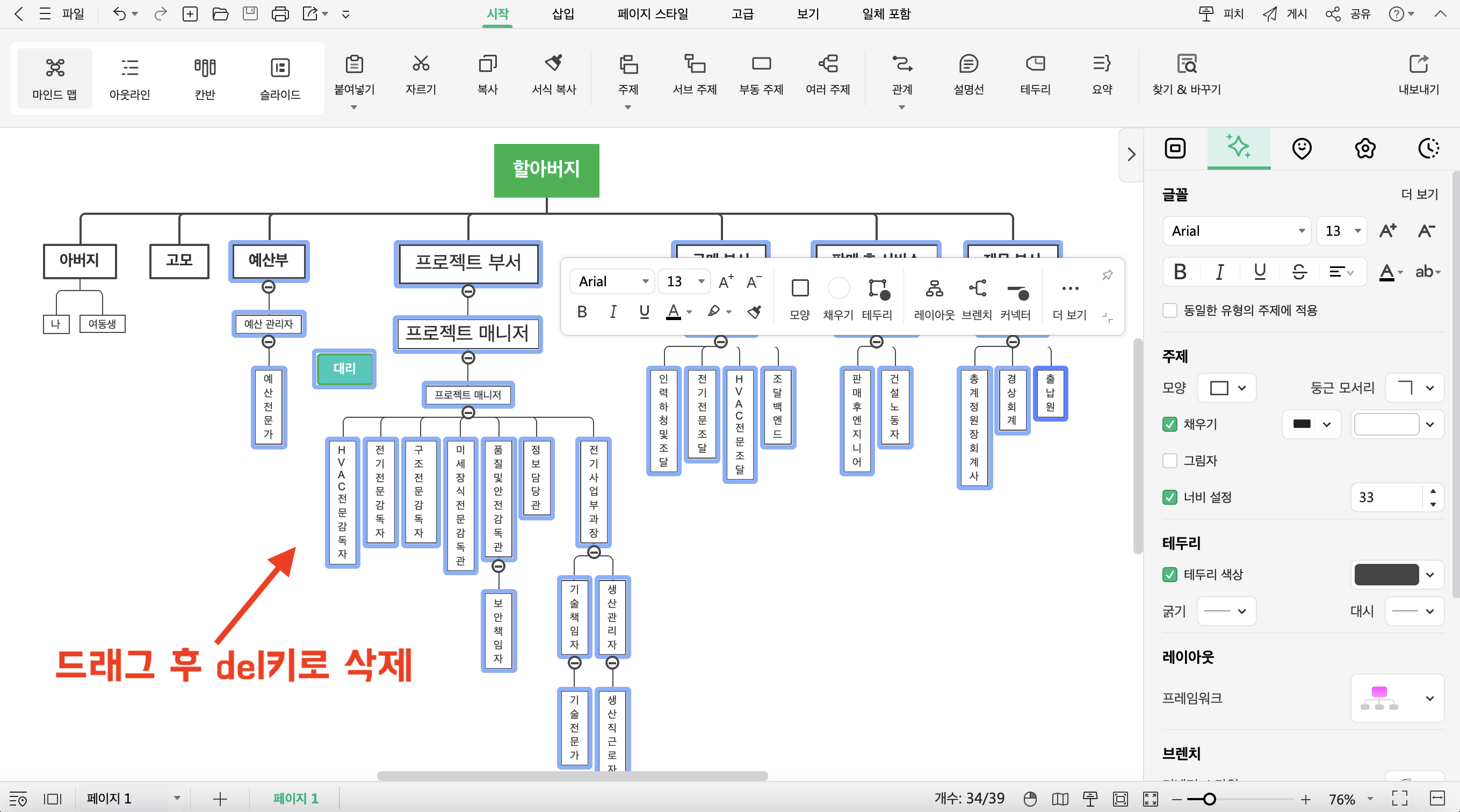
하위 세대는 메뉴의 [서브 주제]를 선택하거나, 단축키인 탭(tab)키를 사용해 추가할 수 있습니다.
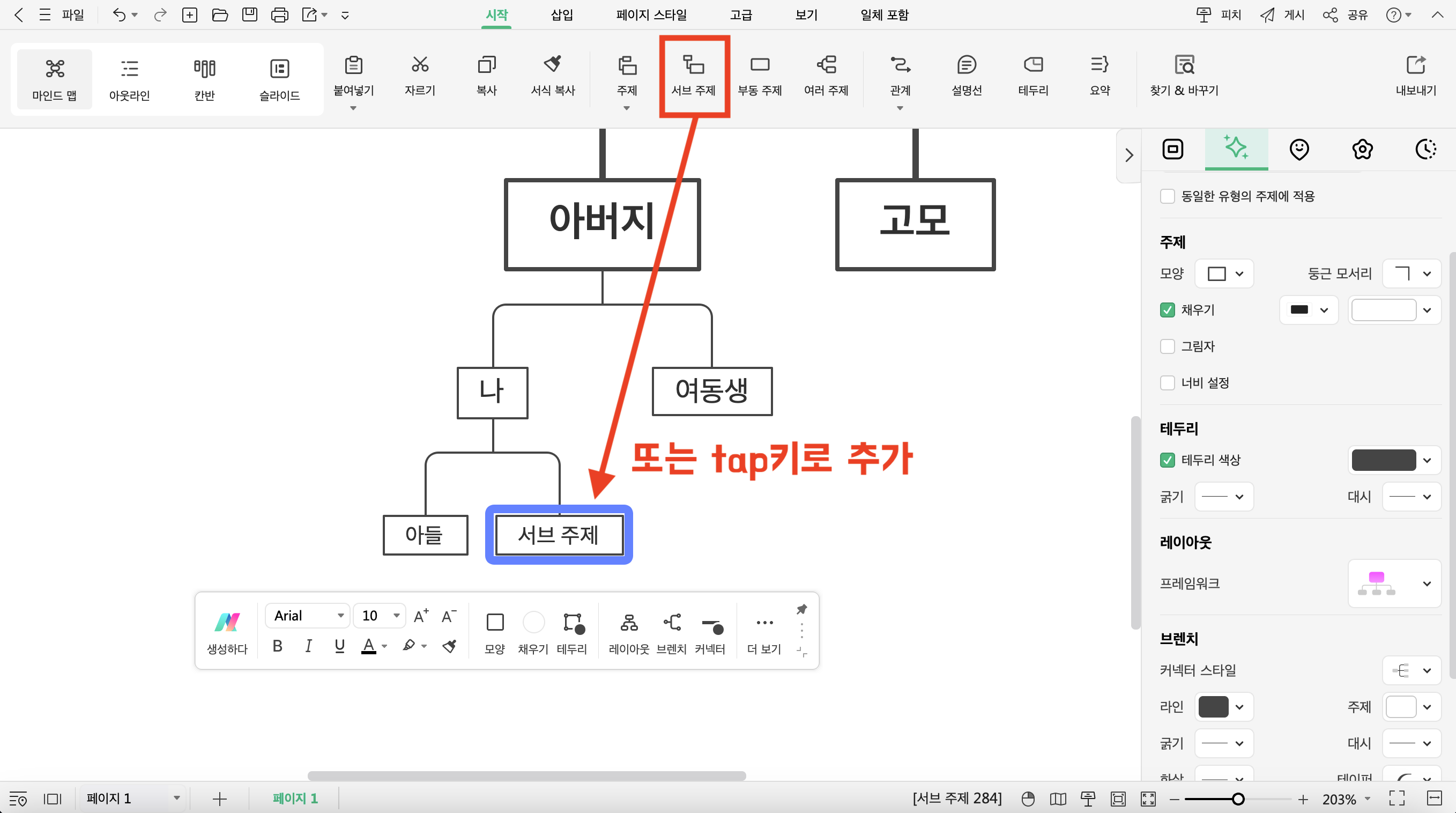
배우자를 추가할 때는 [부동 주제]를 사용합니다. 상단 메뉴에서 [부동 주제]를 선택하거나 더블 클릭해 직접 추가하고, [관계 > 관계(직선)]을 차례로 클릭해 선으로 연결합니다.
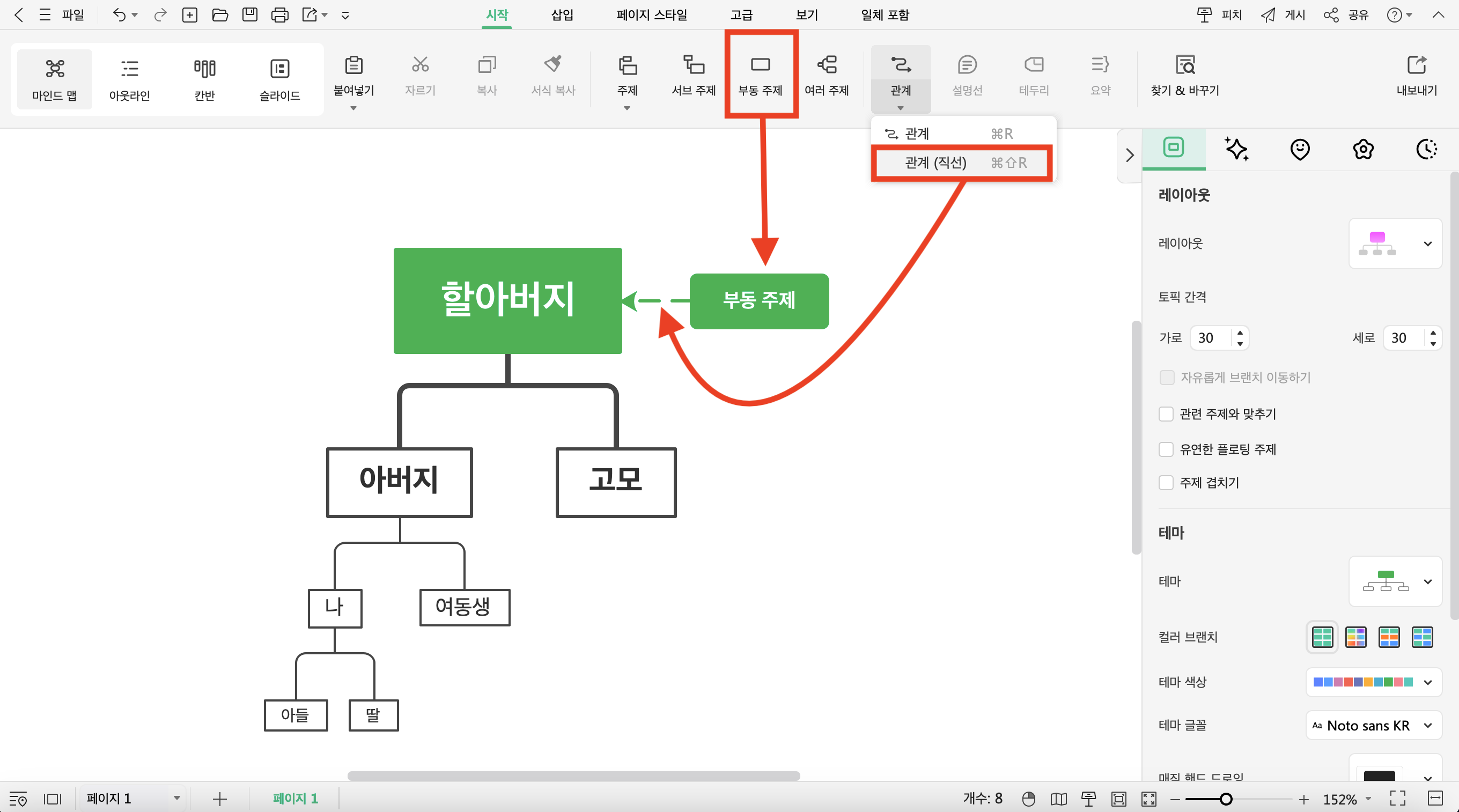
추가한 관계 선을 클릭하면 선의 종류와 색상, 기점과 종점의 선 모양 등을 바꿀 수 있습니다. 필요에 맞게 설정합니다.
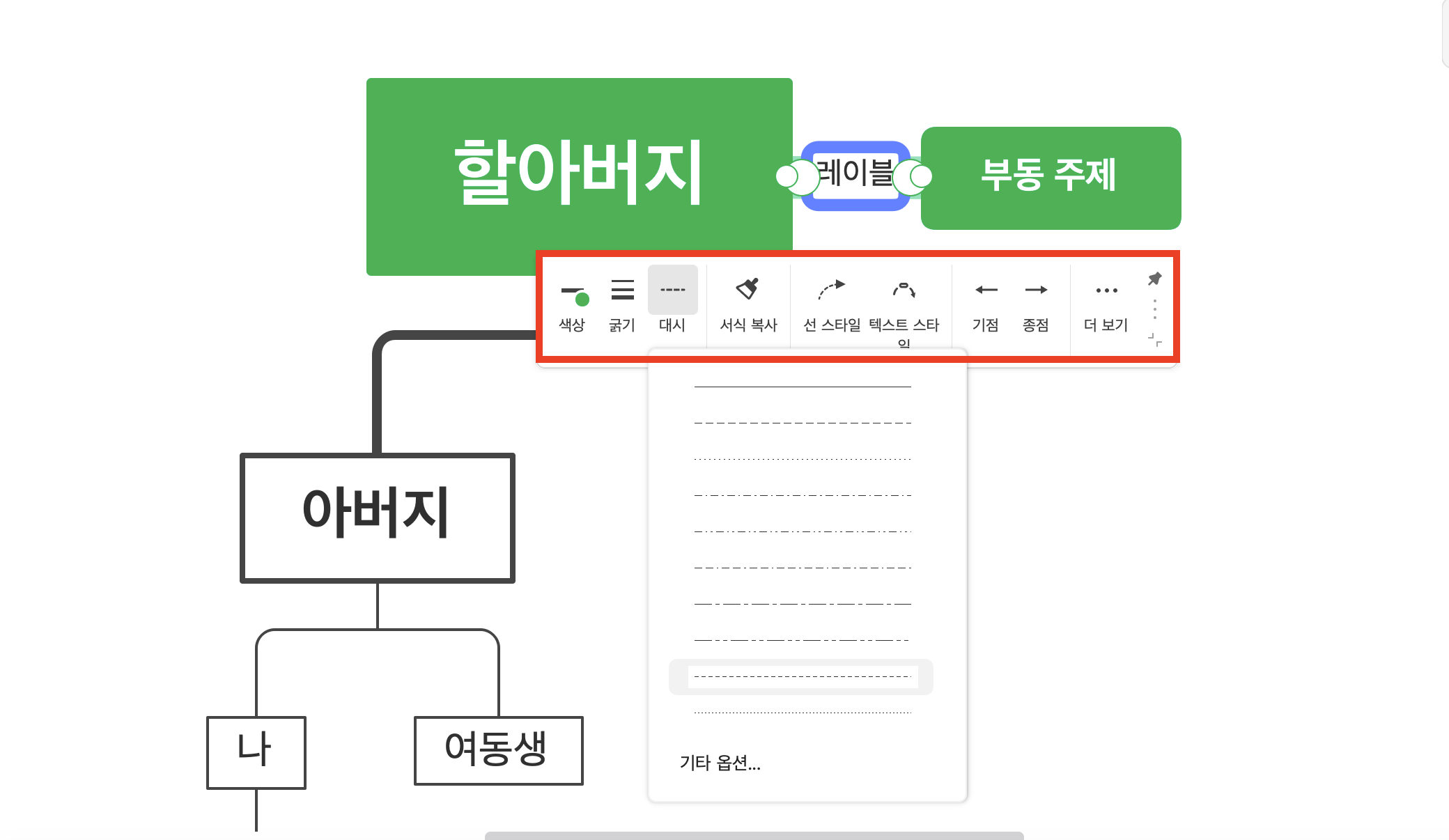
3단계: 가계도 디자인
메뉴에서 [페이지 스타일]을 선택하여 테마, 글꼴, 테마 색, 배경색 등의 디자인을 변경합니다. 이렇게 하면 더욱 명확하면서도 매력적인 가계도를 만들 수 있습니다.
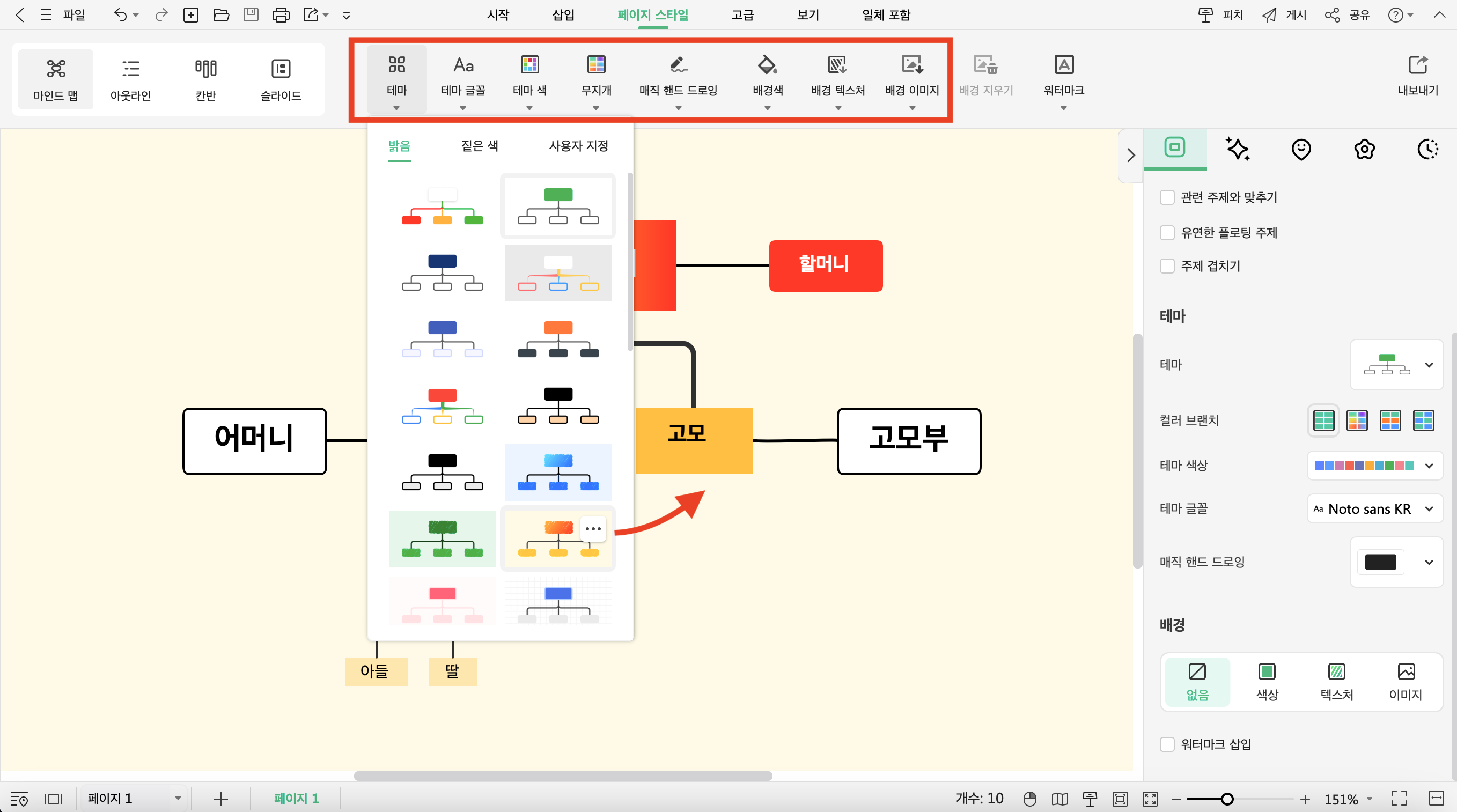
방법2: AI 개요 노트 기능을 사용하여 가계도 만들기
AI 개요 노트 기능을 사용하면 간단한 텍스트 입력만으로 가계도 레이아웃을 자동으로 생성할 수 있습니다. 이 기능은 많은 가족 구성원과 복잡한 관계가 있는 가계도를 작성할 때 특히 유용합니다.
1단계: AI 개요 노트 기능 활성화
이드로우마인드를 실행 후, 작업대 화면의 우측에서 [개요 노트]를 클릭해 AI 기반의 개요 노트 기능을 활성화합니다.
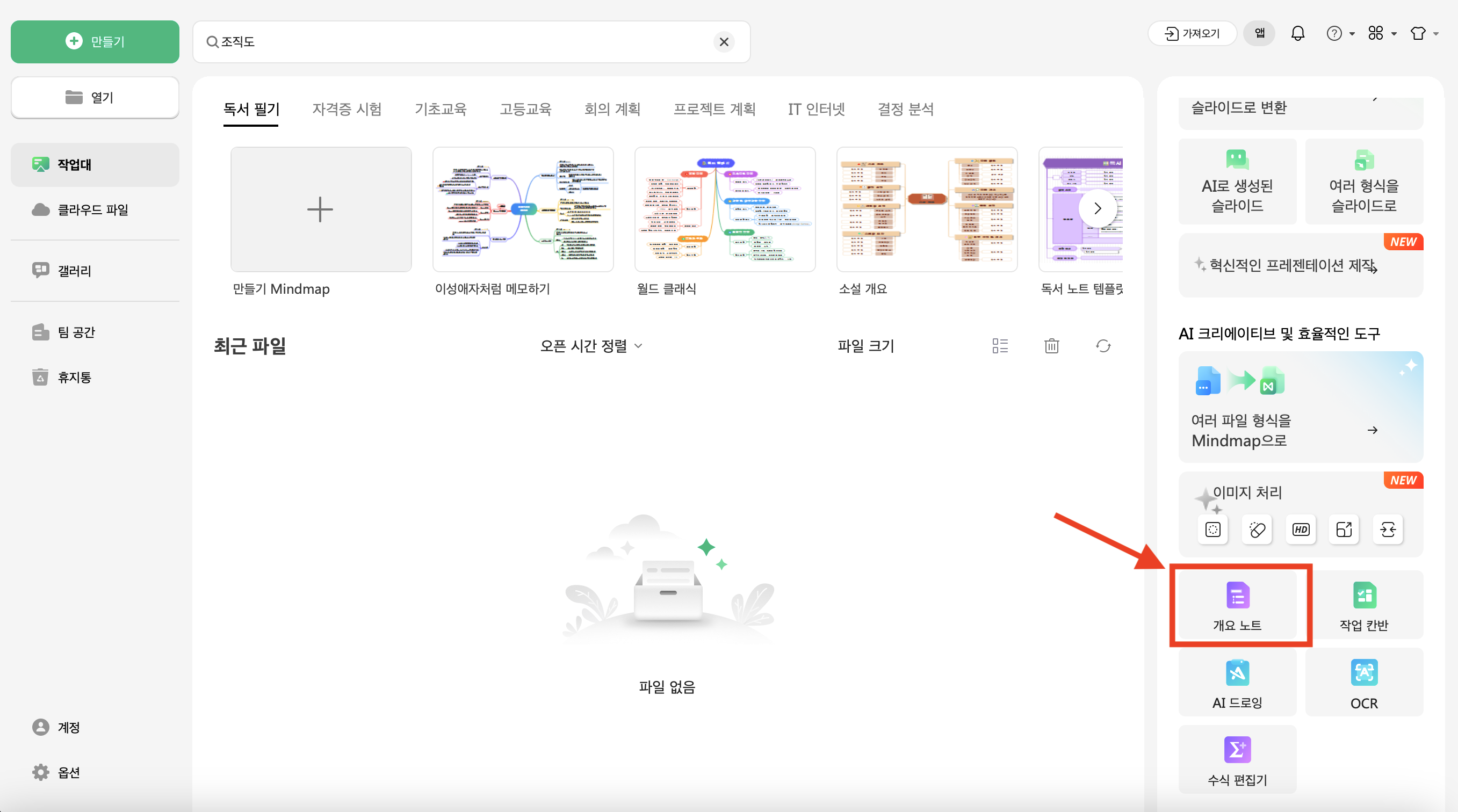
2단계: 개요 노트에 가족 구성원 입력
개요 노트 창이 열리면, 가족 구성원의 이름 또는 관계를 입력합니다. Enter 키를 누르고 가족 구성원을 입력하면 동일한 계층 구조를 표시하고, 상단 메뉴의 [들여쓰기]를 클릭하고 가족 구성원을 입력하면 하위 계층을 표시합니다.
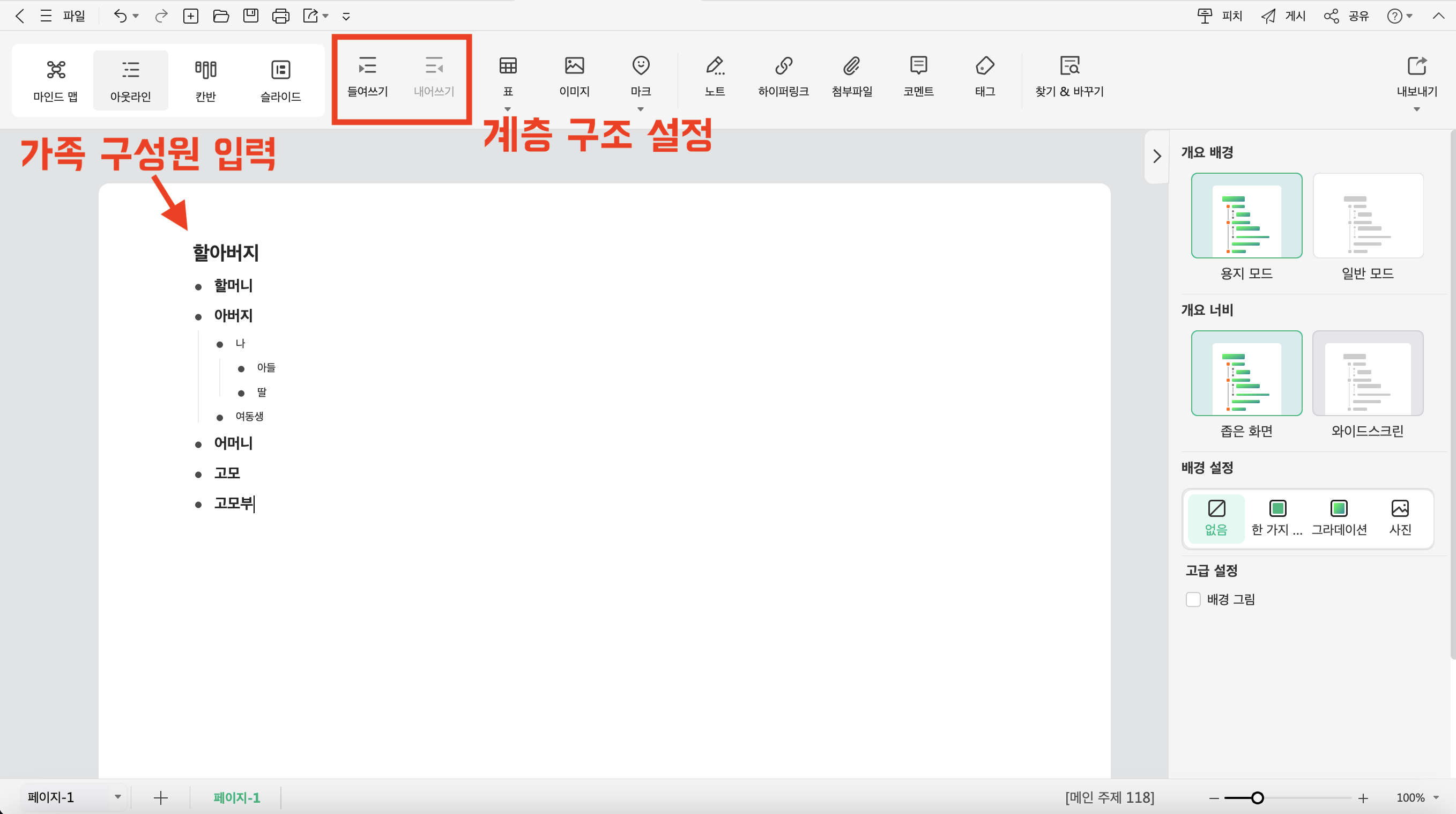
3단계: AI가 생성한 가계도 레이아웃 확인
모든 구성원과 관계를 입력한 후, 상단의 [마인드맵] 버튼을 클릭하면 AI가 자동으로 입력 내용을 분석해 가계도의 레이아웃을 생성합니다.
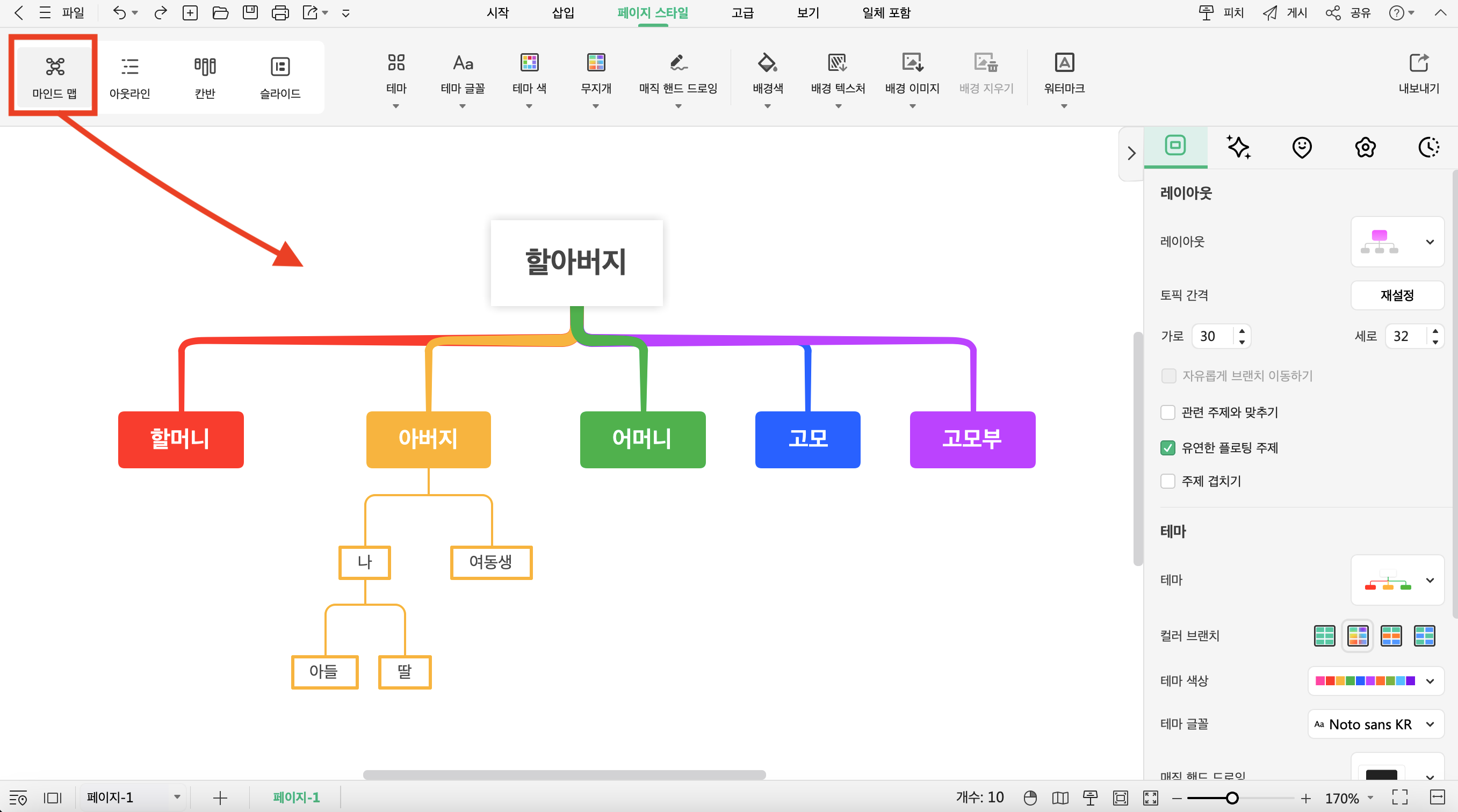
4단계: 세부 내용 수정 및 추가
관계가 잘못 표시되었거나 추가할 구성원이 있는 경우 수정합니다.
예를 들어 배우자의 경우 부동 주제로 분리합니다. 오른쪽 도구 창의 레이아웃 카테고리에서 [유연한 플로팅 주제]를 체크하면 부동 주제를 자유롭게 움직일 수 있습니다.
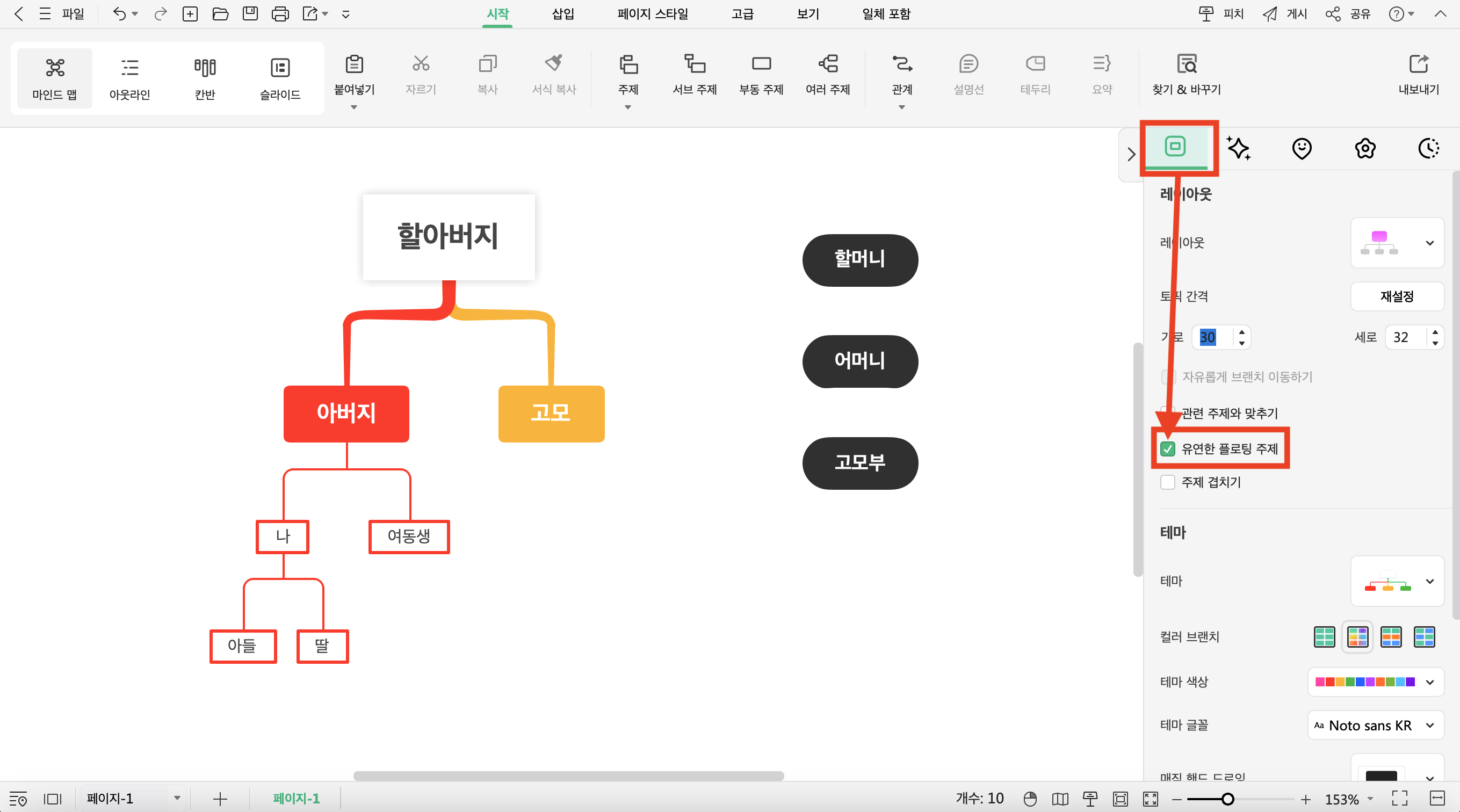
부동 주제를 혼인 관계에 있는 곳에 이동시키고 [관계 > 관계(직선)]을 클릭해 선으로 연결합니다. 그리고 선의 종류와 색상, 기점과 종점의 선 모양 등을 수정합니다.
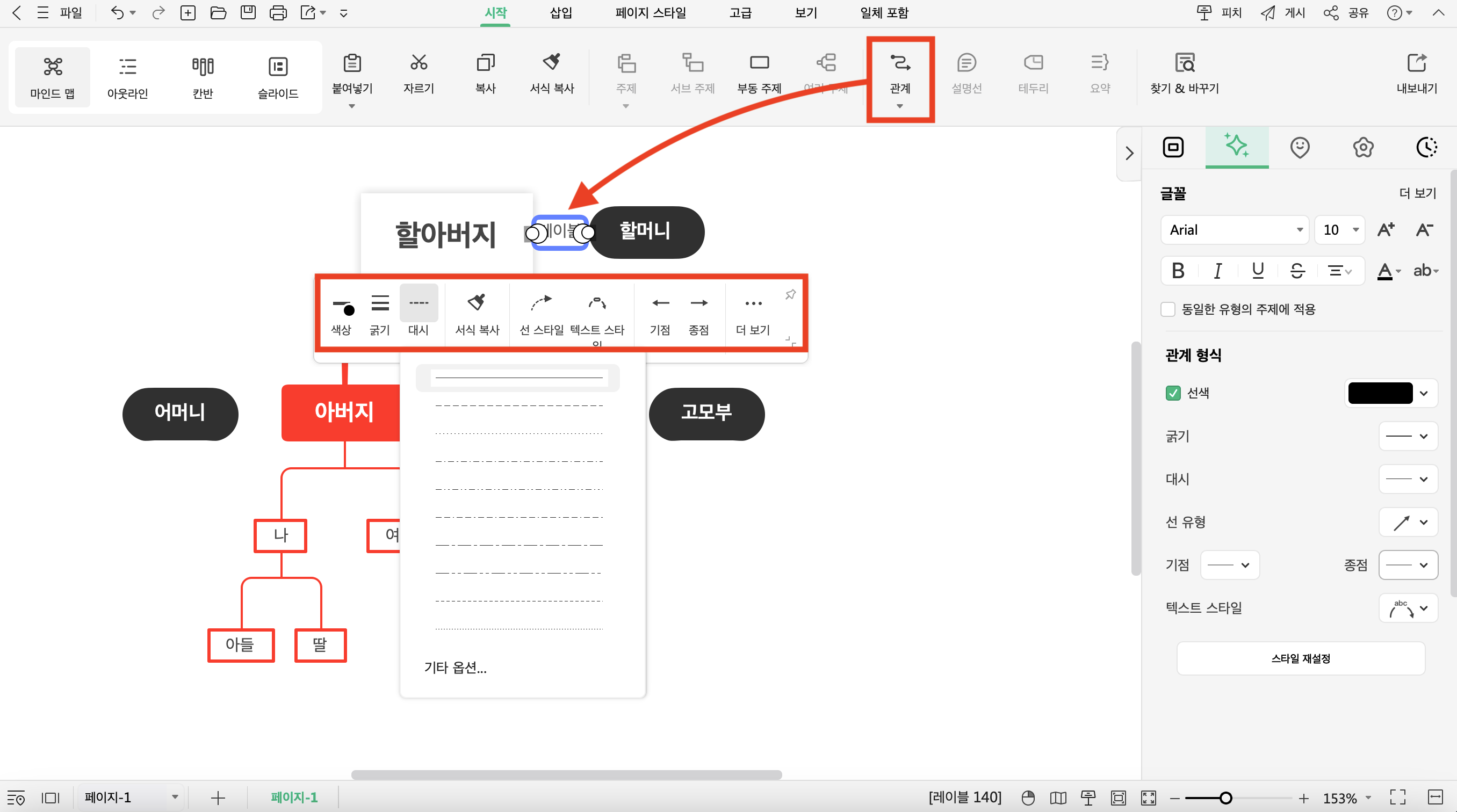
5단계: 가계도 디자인
메뉴에서 [페이지 스타일]을 선택하여 테마, 글꼴, 테마 색, 배경색 등의 디자인을 변경합니다. 이렇게 하면 더욱 명확하면서도 매력적인 가계도를 만들 수 있습니다.
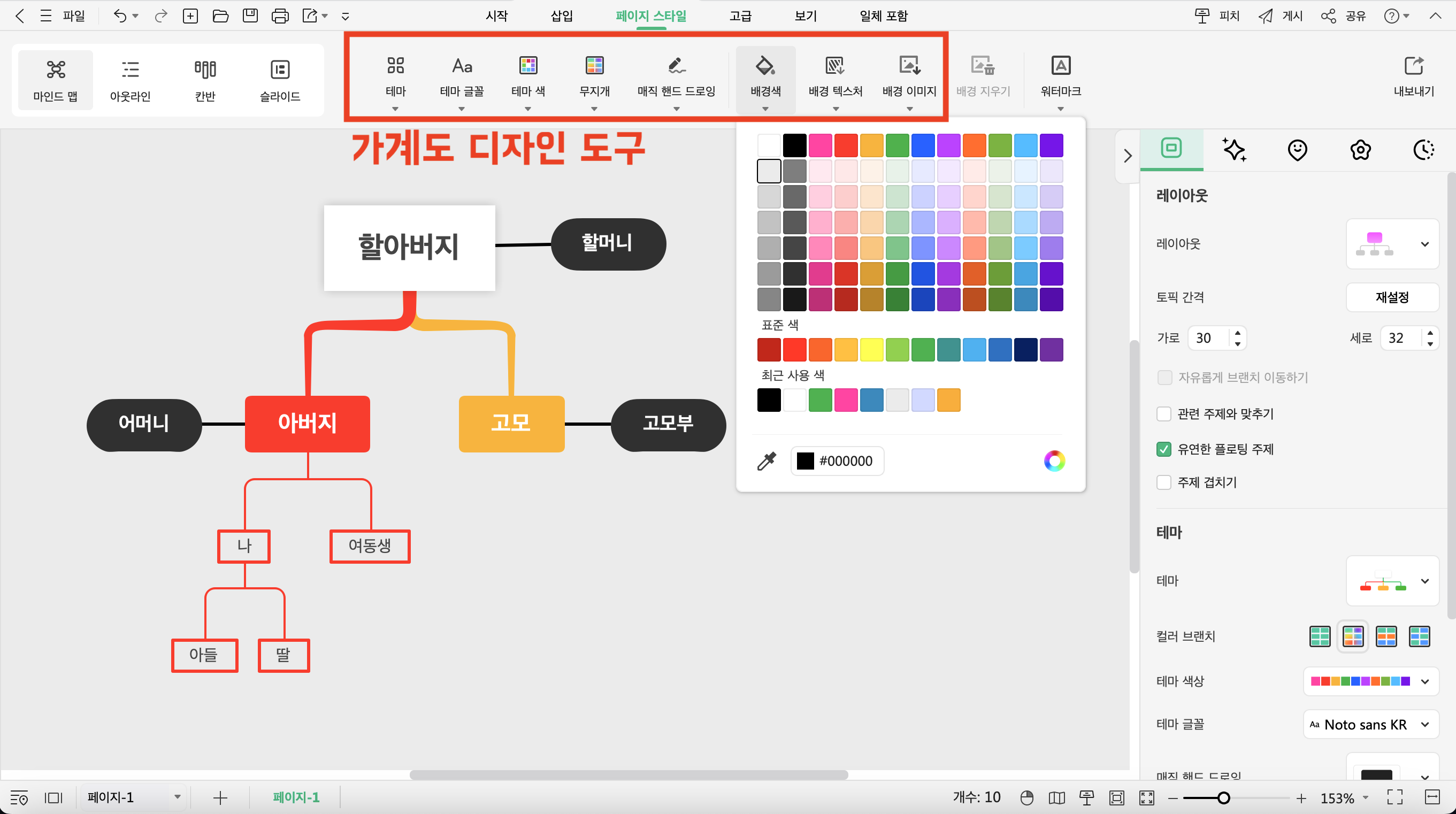
6단계: 완성된 가계도 저장 및 내보내기
완성된 가계도를 저장하고 다양한 형식으로 내보낼 수 있습니다. [내보내기] 아이콘을 클릭하여 PDF, PNG, JPG 등 원하는 형식을 선택하면 됩니다. 또한, 이드로우마인드의 클라우드 저장 기능을 이용해 가계도를 안전하게 보관하고 싶다면 [저장] 아이콘을 클릭하여 개인 클라우드를 선택합니다.
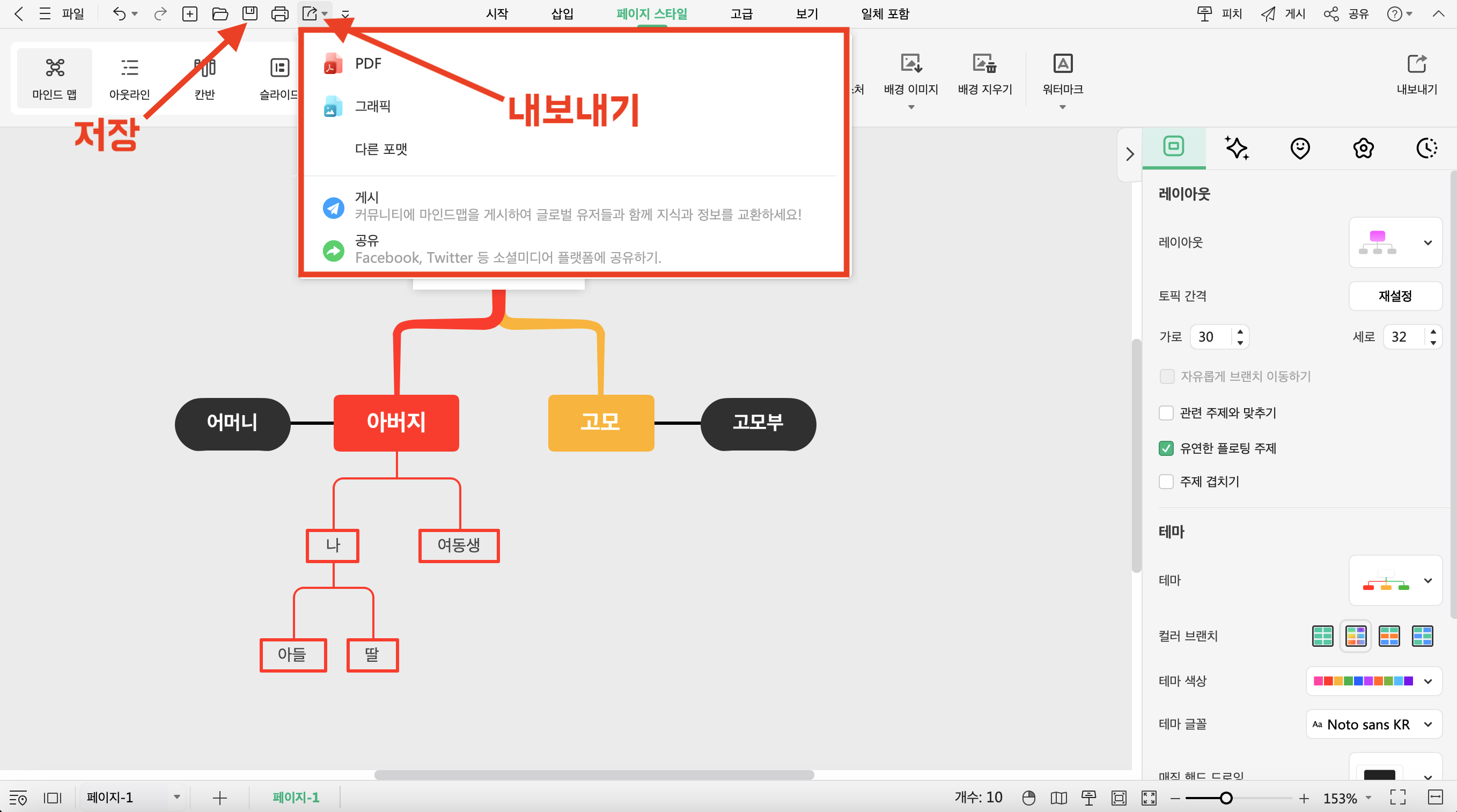
이와 같이 이드로우의 AI 개요 노트 기능을 활용하면, 텍스트 입력만으로도 직관적인 가계도 레이아웃을 빠르게 생성할 수 있어, 엑셀로 직접 도형을 배치하는 것보다 훨씬 간편하게 가계도를 작성할 수 있습니다.
지금까지 엑셀과 이드로우마인드를 활용하여 가계도를 쉽게 만들 수 있는 방법을 알아보았습니다. 엑셀은 친숙한 프로그램이라 누구나 접근하기 쉽지만, 복잡한 가계도를 작성하기에는 한계가 있죠.
반면에 이드로우마인드는 조직도 템플릿과 AI 개요 노트 기능을 통해 보다 직관적으로 가계도를 작성할 수 있습니다. 특히 AI 기능은 텍스트 입력만으로 자동으로 가계도를 생성해, 복잡한 가족 구조도 손쉽게 정리할 수 있어 초보자도 부담 없이 사용할 수 있습니다.
이제 이드로우마인드로 여러분의 가족 관계를 시각적으로 간편하게 정리해보세요!

